Обзор Adobe Premiere Elements 11
Плюсы
- Простой новый интерфейс для новых пользователей
- Новые эффекты, включая мощное переназначение времени
- Организатор теперь имеет категоризацию людей и мест
Минусы
- Существующим пользователям потребуется изучить новый интерфейс.
- По-прежнему нет поддержки 3D
- 64-битная Windows требуется для плавного редактирования
Основные характеристики
- Цена обзора: £ 61,40
- Обновленный интерфейс
Adobe Premiere Elements – любимый продукт для редактирования видео среди потребителей.
приложение, по крайней мере, на платформе ПК, в течение некоторого времени. Но пока
альтернативы от
Corel и
Pinnacle заметно не продвинулся вперед, идет жесткая конкуренция
из
Все более совершенный PowerDirector от CyberLink. Так что,
в соответствии с годовым циклом выпуска программного обеспечения Adobe, мы
имеют версию 11 Premiere Elements. Но достаточно ли этого, чтобы проводить
вызов от CyberLink?
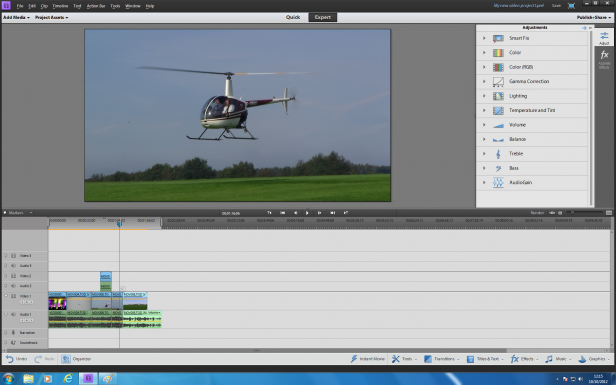
В
На первый взгляд, многое изменилось. Загрузка приложения
дает вам выбор: открыть Организатор или основную среду редактирования,
как и раньше, хотя диалог был полностью переработан. Но
в то время как различия с Организатором относительно незначительны, и мы
вкратце опишу, интерфейс редактора претерпел серьезные изменения,
и теперь еще меньше похож на профессиональную Premiere от Adobe
Pro, от которого он изначально произошел.
Есть два режима,
которые соответствуют режимам раскадровки (или шкалы сцен) и шкалы времени
можно найти в большинстве приложений для редактирования видео потребительского уровня, включая
предыдущие версии Premiere Elements, только с некоторыми отличиями. В
В быстром режиме ваши клипы располагаются последовательно. В отличие от многих
реализации раскадровки, ширина графического изображения на
временная шкала также указывает продолжительность визуально, с более широкими изображениями
длиннее, и львиная доля экрана занимает видео
предварительный просмотр.
Экспертный режим открывает более знакомую многослойную
шкала времени, но немного меньшее окно предварительного просмотра по-прежнему занимает больше
чем верхняя половина экрана. Традиционный источник и программа
двойное рабочее пространство предварительного просмотра бросается в глаза своим отсутствием, как и медиа
и корзина эффектов, занимавшая правую треть интерфейса в
предыдущая версия. Итак, основное внимание уделяется тому, как выглядит конечный результат,
а не процесс достижения цели.
Дальнейшее подчеркивание
это, независимо от того, какой вид вы используете, различные инструменты и эффекты
категории аккуратно расположены по краям главного окна как
иконы. Справа можно найти значки для регулировки и настройки
настройки ваших спецэффектов. Корректировки включают корректировку
цвет по оттенку, яркости, насыщенности и яркости с автоматическим
параметры. Вы также можете настроить через красный, зеленый и синий каналы, а также
гамма, освещение, температура и оттенок для относительно
полный набор инструментов для настройки. Однако настройка этих
настройки включают щелчок значка в сетке из девяти значков
соответствует меньшему или большему количеству рассматриваемого параметра. Это
хороший визуальный способ работы для новичков, но опытные видеоредакторы будут
long для стандартных слайдеров с чуть более высокой точностью, и эти
скрыты за опцией «Еще», которая их раскрывает. Управление звуком
также можно найти здесь, и использовать обычные ползунки.
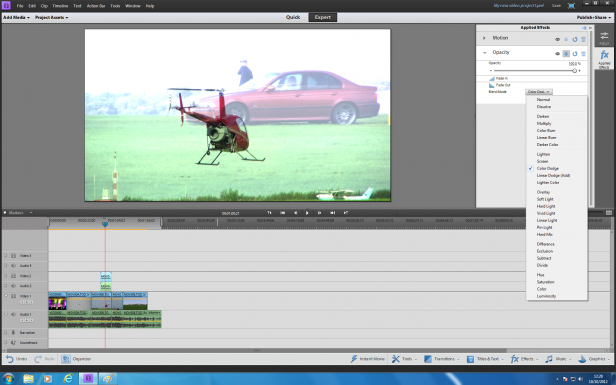
Доступ
переходы, графические наложения, титры и другие текстовые эффекты могут
можно найти внизу, рядом с эффектами фильтра, хотя однажды
к ним можно получить доступ через значок «Примененные эффекты» справа.
По сути, спецэффекты – это визуальные фильтры предыдущих
версии, хотя есть и новые дополнения. В частности,
добавлен выбор новых фильтров FilmLooks от NewBlue. Этот
включает Pandora, Old Film и Red Noir. Режимы наложения теперь
поддерживается при наложении на слои клипов или неподвижных изображений, что дает вам возможность
микшировать видео более изощренными способами, чем просто изменяя общее
уровень непрозрачности. Этот параметр находится под ползунком «Непрозрачность».
Вы также можете вызвать систему «Мгновенное видео» с помощью значка на
нижний край, и здесь несколько тем больше, чем раньше.
Невероятно мощная функция переназначения времени из Adobe Premiere Pro теперь перешла в Elements, хотя она работает по-другому. Сначала вы создаете в клипе часовые пояса и регулируете их длину с помощью ручек. Затем вы можете применить изменение скорости только к этой области, ускоренное или замедленное воспроизведение, и это повлияет только на этот раздел. Здесь менее подробный контроль, чем в версии Premiere Pro, но, наоборот, для последней может потребоваться несколько попыток, в то время как более ограниченные параметры в Premiere Elements значительно упрощают использование в целом, что повышает вероятность использования его в первое место.
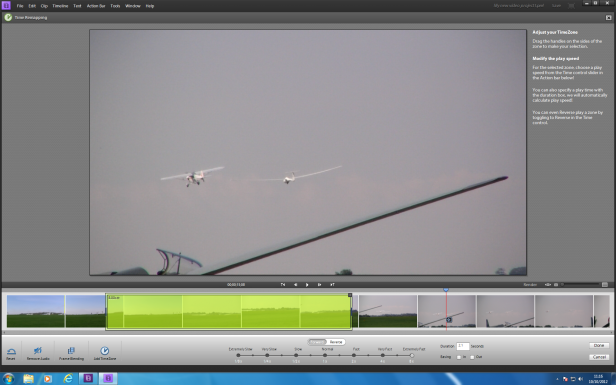
Возвращаясь к Организатору, теперь в верхней части интерфейса появились новые категории. Это для СМИ, людей, мест и событий. Режим «Люди» обнаружит лица в кадрах и даст вам возможность пометить их правильными именами, что позволит вам находить клипы с определенными членами семьи или друзьями в них. Категория «Места» позволяет перетаскивать группы видео в определенное место на Картах Google и назначать их определенному месту, что означает, что затем вы можете находить клипы с определенными характеристиками местоположения. Вы также можете пометить свои клипы по событию, чтобы они были сгруппированы таким образом в категории «События». Эти категории особенно полезны для группировки клипов и фотографий с разных устройств. Различные возможные задачи, доступные в Организаторе, теперь представлены более крупными и четкими значками – незначительное, но долгожданное улучшение. На этапе вывода теперь вы можете делиться своими видео прямо на Vimeo, а также на YouTube и Facebook, либо из Организатора, либо прямо из шкалы времени редактирования.
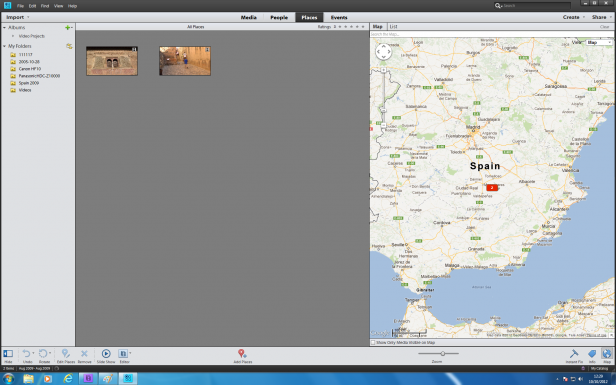
Как и в последней версии Premiere Elements, приложение доступно в 32-битной и 64-битной версиях для Windows. Однако для наиболее гибкого редактирования вам понадобится 64-разрядная версия, поскольку базовый движок Mercury Playback Engine, заимствованный у Adobe Premiere Pro, является только 64-разрядным. У пользователей Mac есть только 64-разрядный вариант, но это не такая уж проблема, поскольку поддерживаются версии MacOS 10.6 и более поздние, если на вашем Mac установлен многоядерный 64-разрядный чип Intel.
Вердикт
Существующие пользователи Premiere Elements найдут новый интерфейс немного шоком, хотя все те же мощные функции по-прежнему доступны внизу. Однако поддержка 3D по-прежнему бросается в глаза из-за своего отсутствия, и некоторые конкуренты догнали во многих областях. В частности, CyberLink PowerDirector 11 обладает такими же мощными возможностями наложения слоев и эффектов по ключевым кадрам, а также функции композитинга видео и звука в своих новых вспомогательных приложениях. Таким образом, хотя Adobe Premiere Elements 11 остается очень мощным приложением для редактирования видео, а его обновленный интерфейс упростит освоение новичками, явное преимущество, которое оно когда-то над конкурентами было заметно ослаблено.
Оценка в деталях
дизайн 9
Характеристики 8
Значение 9